Receba pagamentos com cartão de compras
Você pode receber pagamentos com cartão de compras das seguintes maneiras:
- Em um dispositivo Clover usando o aplicativo Registro, Venda, Transação manual ou Venda por telefone;
- No Painel Web usando o Terminal Virtual.
Durante o processo de pagamento, você será solicitado a fornecer informações adicionais sobre a compra. Se optar por não fornecer essas informações, a transação será processada como um pagamento com cartão de crédito ou débito comum.

- A partir de um navegador, faça login na sua conta Clover;
- No canto superior esquerdo, selecione uma das seguintes opções com base no que você vê na tela:
Terminal Virtual;
Nova Venda.
- No menu suspenso Tipo de Transação, selecione Receber Pagamento;
- Em Detalhes da Venda, insira o subtotal, imposto, gorjeta e taxa de conveniência (se aplicável);
- Em Informações de Pagamento, insira o nome e os detalhes do cartão do cliente;
- Em Cartão de Compras, verifique se o cartão do cliente é elegível para benefícios de cartão de compras;
- Se o cartão do cliente não for elegível, um ícone de cadeado será visível;
- Se o cartão do cliente for elegível, selecione Concluir ao lado para preencher os dados de Nível 2 e Nível 3 para reivindicar os benefícios. Após completar os dados, você pode editá-los antes de finalizar o pagamento;
- Selecione um tipo de recibo para o cliente;
- Selecione Concluir Pagamento.
- Deslize o cartão de compras. Seu dispositivo Clover reconhecerá o cartão como um cartão de compras;
- (Opcional) Toque em Continuar para fornecer mais informações sobre o cartão de compras;
- (Opcional) Na tela Informações do Cartão de Compras, insira informações sobre a compra. Se quiser preencher informações de envio, selecione a opção ao lado de Informações de Envio. Esses detalhes podem variar de acordo com o tipo de cartão;
- Toque em Continuar para concluir o pagamento.
GESTÃO
INTEGRAÇÕES
 Brasil (Português)
Brasil (Português)
Escolha seu País
Todos os produtos e serviços da Clover são oferecidos e comercializados no Brasil pela Fiserv do Brasil Instituição de Pagamentos LTDA, que possui todas as autorizações e licenças para o uso, distribuição e comercialização de todas as soluções, produtos, serviços, marcas registradas, marcas de serviço e nomes comerciais mencionados neste site.

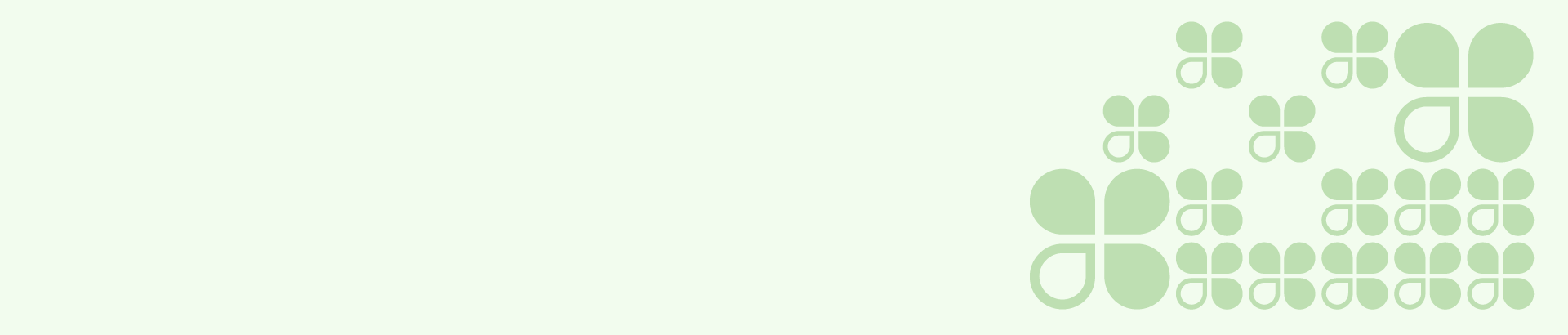
 Canadá (Inglês)
Canadá (Inglês)
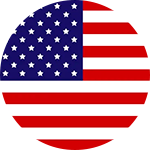 Estados Unidos (Inglês)
Estados Unidos (Inglês)
 Argentina (Espanhol)
Argentina (Espanhol)
 México(Espanhol)
México(Espanhol)
 Alemanha (Alemão)
Alemanha (Alemão)
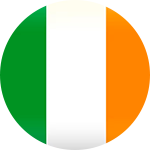 Irlanda (Inglês)
Irlanda (Inglês)
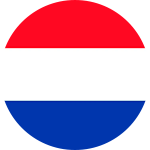 Países Baixos (Holandês)
Países Baixos (Holandês)
 Reino Unido (Inglês)
Reino Unido (Inglês)
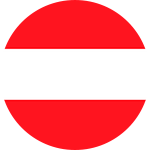 Austria (Alemão)
Austria (Alemão)